Samsung SAMSUNG WB1000 Bedienungsanleitung
Stöbern Sie online oder laden Sie Bedienungsanleitung nach Brückenkameras Samsung SAMSUNG WB1000 herunter. Samsung SAMSUNG WB1000 Používateľská príručka Benutzerhandbuch
- Seite / 102
- Inhaltsverzeichnis
- LESEZEICHEN



- User Manual 1
- Bezpečnostní varování 2
- Bezpečnostní upozornění 2
- Důležité informace k použití 4
- Uspořádání návodu k použití 5
- Označení použitá v návodu 6
- Ikony použité v návodu 6
- Zkratky použité v návodu 6
- Výrazy použité v návodu 7
- Základní funkce 11
- Rozbalení 12
- Uspořádání fotoaparátu 13
- B. Ikony v pravé části 15
- C. Ikony v levé části 15
- A. Informace 15
- Zapnutí a vypnutí fotoaparátu 16
- Volba možností 17
- Nastavení zobrazení a zvuku 19
- Nastavení zvuku 20
- Pořízení snímku 21
- Transfokace 22
- Možnost Popis 23
- Vypnuto: Vypnutí funkce OIS 23
- Zapnuto: Zapnutí funkce OIS 23
- Ujistěte se, že nic 24
- Rozšířené funkce 26
- Použití režimu Smart Auto 27
- Použití režimu DUAL IS 28
- ZpětPřesun 29
- Expoziční doba 32
- Hodnota clony 32
- Použití režimu Priority clony 33
- Použití režimu Ručně 34
- Snímání videa 36
- Stop Pauza 37
- Možnosti snímání 38
- Volba rozlišení a kvality 39
- Použití samospouště 40
- Použití detekce pohybu 41
- Automatický 42
- Nastavení výkonu blesku 43
- Nastavení citlivosti ISO 44
- Automatické 45
- Přesun Nastav 46
- Nastavení oblasti ostření 47
- Použití rozpoznání tváře 48
- Pořízení snímku úsměvu 49
- Pořízení autoportrétu 49
- Detekce zavřených očí 50
- Nastavení jasu a barev 51
- Volba světelného zdroje 52
- (vyvážení bílé) 52
- Změna možností měření 52
- Zpět Přesun 55
- Použití režimu série 56
- Nastavení fotografie 58
- Přehrávání/Úpravy 59
- Ikona Popis 60
- Filtrování 61
- Zpět Nastav 61
- Vybrat Nastav 62
- Použití koše 63
- Zobrazení snímků 64
- Přehrávání videa 65
- Záznam hlasových poznámek 66
- Oprava nesprávné expozice 69
- Tisk náhledů 70
- Přehrávání na HDTV 71
- Kabel HDMI 72
- Přenos souborů do počítače 73
- Přenos souborů do PC 74
- Pro uživatele Mac 78
- Konec Tisk 79
- Nabídka nastavení fotoaparátu 81
- Nastavení 83
- Chybová hlášení 86
- Údržba fotoaparátu 87
- Paměťové karty 88
- Akumulátor 89
- Technické údaje fotoaparátu 94
- Správná likvidace výrobku 98
- Rejstřík 100
Inhaltsverzeichnis
Tento návod k použití obsahuje podrobné instrukce k použití fotoaparátu. Přečtěte si jej, prosíme, pozorně.User ManualWB1000Ä Klepněte na téma
9 ObsahPoužití režimu série ... 55Zlepšení snímků ...
Přílohy 99RejstříkNNáhled 81Namáčknutí 6NastaveníDisplej 81Fotoaparát 82Jas 68Kontrastv režimu přehrávání 68v režimu snímání 57Ostrost 57Přís
Přílohy 100RejstříkSérieAutomatická série se změnou expozice (AEB) 55Sekvenční 55Zachycení pohybu 55Servisní středisko 90Snímek podle vzoru 29St
Informace k podpoře výrobku a možnost vznesení dalších dotazů naleznete v záručním listu, který jste obdrželi při koupi, nebo na stránkách http://www.
Rozbalení ……………………………………………………… 11Uspořádání fotoaparátu …………………………………… 12Ikony ……………………………………………………………… 14Zapnutí a vypnutí fotoaparátu …………
Základní funkce 11RozbaleníZkontrolujte, zda balení obsahuje tyto položky.Fotoaparát Síťový zdroj/Kabel USBAkumulátorová baterie PopruhCD-ROM s progr
Základní funkce 12Uspořádání fotoaparátuNež začnete přístroj používat, seznamte se s jeho prvky a funkcemi.Tlačítko spouštěVypínač (POWER)Kontrolka a
Základní funkce 13Uspořádání fotoaparátuDisplejStavová kontrolkaBliká ● : Při ukládání snímků nebo videa, načítání z počítače nebo tiskárny nebo při
Základní funkce 14B. Ikony v pravé částiIkona PopisBleskBlesk upravenSamospoušťVzdálenost ostřeníFoto. stylRozpoznání tvářeOptická stabilizace obrazu
Základní funkce 15Zapnutí a vypnutí fotoaparátuNaučte se zapnout fotoaparát.Mini panelPo zapnutí fotoaparátu mini panel zobrazuje zbývající kapacitu
Základní funkce 16Volba možnostíMožnosti můžete volit tisknutím [m] a otáčením nebo stiskem navigačního prvku.Možnosti snímání můžete rovněž volit ti
Základní funkce 17Volba možnostíOtáčením navigačním prvkem nebo stiskem [4 D] nebo [M] přejděte na Vyvážení bílé a pak stiskněte [t] nebo [o].EVVyváž
Základní funkce 18Nastavení zobrazení a zvukuNaučíte se měnit základní nastavení dotykového displeje a zvuku podle svého přání. Co je histogram His
1Informace k bezpečnosti a ochraně zdravíVždy jednejte podle uvedených upozornění a tipů k použití přístroje, zabráníte vzniku nebezpečných situací
Základní funkce 19Nastavení zobrazení a zvukuNastavení zvukuZvolte, zda má fotoaparát vydat určený zvuk při dotyku na displej.V režimu snímání nebo p
Základní funkce 20Pořízení snímkuNaučíte se základnímu způsobu rychlého a snadného pořízení snímku v režimu Auto.Otáčejte voličem režimů na 1 a.Nasta
Základní funkce 21Pořízení snímku Digitální transfokátor Pokud je indikátor transfokátoru v digitálním rozsahu, přístroj používá digitální zvětšení
Základní funkce 22Pořízení snímkuOIS nemusí pracovat správně: ●pokud sledujete fotoaparátem objekt -pokud používáte digitální transfokátor -pokud jso
Základní funkce 23Tipy pro pořízení lepších snímků Držte fotoaparát správně Ujistěte se, že nic nezakrývá objektiv. Namáčkněte spoušť
Základní funkce 24 Ochrana před rozostřením objektu Objekt je obtížné zaostřit v těchto případech: mezi objektem a pozadím je malý kontrast
Použití režimu Smart Auto ………………………………… 26Použití režimu DUAL IS …………………………………… 27Použití režimu Scény ………………………………………… 28Nastavení tónu tváře
Rozšířené funkce 26Použití režimu Smart AutoV tomto režimu fotoaparát automaticky zvolí správné nastavení podle typu rozpoznané scény. Hodí se v příp
Rozšířené funkce 27Před opravou Po opravěOtáčejte voličem režimů na 1 d.Objekt nastavte do rámečku a namáčknutím [2 Spouště] zaostřete.Domáčknutím [3
Rozšířené funkce 28Nastavení tónu tváře a potlačení vad pletiPořízení snímku osoby s odstraněním vad pleti.Otáčejte voličem režimů na 1 s.Vyberte 2 S
2 Chraňte před poškozením baterie, nabíječku a paměťové kartyNevystavujte baterie ani paměťové karty nízkým ani ●vysokým teplotám (pod 0 °C nebo p
Rozšířené funkce 29Použití režimu ScényPoužití snímku podle vzoruPokud chcete, aby vás vyfotografovala jiná osoba, můžete komponovat snímek pomocí fu
Rozšířené funkce 30Otáčejte voličem režimů na 1 p.Nastavte možnosti. (Přehled možností naleznete v kap. 2 „Možnosti snímání“.)EVZpětPřesunObjekt nast
Rozšířené funkce 31Expoziční dobaExpoziční doba udává délku otevření závěrky při fotografování. Prodloužení expoziční doby způsobí, že do fotoaparátu
Rozšířené funkce 32Použití Priority clony, Priority závěrky nebo režimu RučněPoužití režimu Priority závěrkyRežim Priority závěrky vám umožňuje ručně
Rozšířené funkce 33Použití Priority clony, Priority závěrky nebo režimu RučněNastavte možnosti. (Přehled možností naleznete v kap. 5 „Možnosti snímán
Rozšířené funkce 34Použití vlastního nastaveníOtáčejte voličem režimů na 1 u.Objekt nastavte do rámečku a namáčknutím [2 Spouště] zaostřete.Domáčknut
Rozšířené funkce 35Stiskněte [4 m]. Vyberte 5 Funkce → Zvuk → zvukové nastavení.Možnost PopisZapnuto: Záznam videa se zvukem. (Při použití transfokát
Rozšířené funkce 36Záznam hlasových poznámekZde se naučíte zaznamenat zvukovou poznámku, kterou můžete kdykoli přehrát. Můžete tak přidat ke snímku k
Volba rozlišení a kvality ………………………… 38Volba rozlišení ………………………………… 38Volba obrazové kvality ………………………… 38Použití samospouště …………………………… 39Sn
Možnosti snímání 38Volba rozlišení a kvalityZde se naučíte nastavovat rozlišení a kvalitu obrazu.Při pořizování videa:V režimu 1 v stiskněte [m].Vybe
3Buďte opatrní při použití fotoaparátu ve vlhkém prostředíPři přechodu fotoaparátu ze studeného do teplého prostředí se na přístroji i na jemných v
Možnosti snímání 39Použití samospouštěNaučte se používat samospoušť pro zpoždění pořízení snímku. SapAhndsvMožnost PopisDálkové ovládání: Pořídí sní
Možnosti snímání 40Použití samospouštěPózujte pro snímek tak dlouho, dokud bliká kontrolka 6 autofokusu/kontrolka samospouště.Těsně před automatickým
Možnosti snímání 41Snímání při špatném osvětleníNaučte se fotografovat při špatném osvětlení.Použití bleskuBlesk použijte v případě, že fotografujete
Možnosti snímání 42Snímání při špatném osvětleníNastavení blesku není možné při volbě série nebo ● Autoportrét nebo Detekce mrknutí. Ujistěte se, že
Možnosti snímání 43Snímání při špatném osvětleníNastavení výkonu blesku se nemusí projevit, pokud: ●objekt je příliš blízko k fotoaparátu -nastavíte
Možnosti snímání 44Změna zaostření fotoaparátuNaučíte se zaostřit fotoaparát na objekt.Nastavení vzdálenosti zaostřeníPro ostré snímky zaostřete sprá
Možnosti snímání 45Změna zaostření fotoaparátuPoužití volby ostřeníMůžete zaostřit na určitou část scény. Vyberte místo, kam chcete zaostřit. V režim
Možnosti snímání 46Změna zaostření fotoaparátuNastavení oblasti ostřeníLepší snímky můžete získat volbou správné oblasti ostření podle umístění objek
Možnosti snímání 47Použití rozpoznání tvářePři použití této funkce fotoaparát automaticky rozpozná lidskou tvář. Při ostření na lidskou tvář určí fot
Možnosti snímání 48Použití rozpoznání tvářePořízení snímku úsměvuFotoaparát automaticky pořídí snímek po rozpoznání usmívajícího se obličeje.V režimu
4©2009 SAMSUNG DIGITAL IMAGING CO., LTD.V rámci zlepšení výrobku mohou být parametry fotoaparátu nebo obsah tohoto návodu změněny bez předchozího u
Možnosti snímání 49Použití rozpoznání tvářeDetekce zavřených očíPokud fotoaparát rozpozná zavřené oči, pořídí automaticky sérii dvou snímků. V režimu
Možnosti snímání 50Nastavení jasu a barevZde se dozvíte, jak zvýšit kvalitu snímku nastavením jasu a barev.Kompenzace protisvětla (ACB)Pokud je mezi
Možnosti snímání 51Nastavení jasu a barevVolba světelného zdroje (vyvážení bílé)Barvy snímku závisejí na typu a kvalitě osvětlení zdroji světla. Chc
Možnosti snímání 52Nastavení jasu a barev Vlastní nastavení vyvážení bílé V režimu snímání stiskněte [1 m].Vyberte 2 Funkce Vyvážení bílé Měře
Možnosti snímání 53Nastavení jasu a barev Nastavení barevné teploty V režimu snímání stiskněte [1 m].Vyberte 2 Funkce Vyvážení bílé Teplota bar
Možnosti snímání 54Nastavení jasu a barev Úprava přednastavených možností vyvážení bílé V režimu snímání stiskněte [1 m].Vyberte 2 Funkce → Vyvážen
Možnosti snímání 55Použití režimu sériePořízení snímků pohybujících se objektů nebo zachycení přirozeného výrazu osob může být obtížné. V těchto příp
Možnosti snímání 56Zlepšení snímkůZde se dozvíte, jak zlepšit snímky přidáním fotografických stylů nebo barev, či dalšími nastaveními.Definice vlastníh
Možnosti snímání 57Zlepšení snímkůMožnosti sytosti Popis- Sníží barevnou sytost.+ Zvýší barevnou sytost.Pokud nechcete použít efekty, vyberte ● 0. (
Přehrávání ……………………………………………………… 59Spuštění režimu přehrávání ………………………………… 59Zobrazení snímků ……………………………………………… 63Přehrávání videa ……………………
5Označení použitá v návoduRežim snímání OznačeníSmart AutoSAutoaProgrampPriorita clonyAPriorita závěrkyhRučněnUživateluDUAL ISdScénasVideovIkony re
Přehrávání/Úpravy 59PřehráváníZde se dozvíte více o přehrávání snímků, videí a hlasových poznámek a o úpravě snímků a videí. Zobrazení v režimu přeh
Přehrávání/Úpravy 60PřehráváníStiskem [4 F] nebo [t] soubor zobrazíte.Stiskem a přidržením [ ●F] nebo [t] vyberte datum, typ souboru, den v týdnu a b
Přehrávání/Úpravy 61Přehrávání Mazání souborů Soubory můžete mazat po jednom nebo všechny. Není možné smazat chráněné soubory.Při mazání jednoho s
Přehrávání/Úpravy 62Přehrávání Kopírování souborů na kartu Soubory z vestavěné paměti můžete kopírovat na paměťovou kartu.V režimu přehrávání stisk
Přehrávání/Úpravy 63Přehrávání Spuštění prezentace Během prezentace můžete používat efekty a zvuky.V režimu přehrávání stiskněte [1 m].Vyberte 2 Mu
Přehrávání/Úpravy 64PřehráváníPřehrávání ovládáte těmito tlačítky.2 Stiskněte Pro[F]Skok vzad.[o]Přerušení a pokračování přehrávání.[t]Skok vpřed.[Tr
Přehrávání/Úpravy 65Přehrávání Přehrávání zvukové poznámky u snímku V režimu přehrávání vyberte snímek se zvukovou poznámkou a stiskněte [o].Stiske
Přehrávání/Úpravy 66Úprava snímkuMůžete provádět běžné úpravy snímků, jako otáčení, změnu velikosti, odstranění červených očí, nastavení jasu, kontra
Přehrávání/Úpravy 67Úprava snímkuDefinice vlastního RGB tónu1 V režimu přehrávání vyberte snímek a stiskněte [m].Vyberte 2 Upravit Volba foto. stylu
Přehrávání/Úpravy 68Úprava snímkuOprava nesprávné expoziceNastavte ACB (Auto Contrast Balance), jas, kontrast a sytost, odstraňte červené oči nebo va
6Výrazy použité v návoduPoužití tlačítka spouště ● Namáčknutí [Spouště]: stiskněte tlačítko do poloviny zdvihu a přidržte jeStisknutí [ ● Spouště]:
Přehrávání/Úpravy 69Úprava snímkuStiskněte [4 m].Vyberte 5 Soubor - možnosti DPOF Velikost možnost.Možnost PopisVybrat Určete tiskovou velikost
Přehrávání/Úpravy 70Zobrazení souborů na TV nebo HDTVPřehrávání snímků nebo videa po propojení fotoaparátu s TV A/V kabelem.Na některých TV se může z
Přehrávání/Úpravy 71Zobrazení souborů na TV nebo HDTVVložte fotoaparát do stojánku a připojte kabel HDMI do 5 HDTV a do stojánku.Odpojte A/V kabel, p
Přehrávání/Úpravy 72Přenos souborů do počítačeMinimální požadavky pro QuickTime Player 7,5Intel Pentium 4, 3,2 GHz nebo vyšší/AMD Athlon 64FX, 2,6 GH
Přehrávání/Úpravy 73Přenos souborů do počítače Přenos souborů do PC Po připojení k PC bude fotoaparát rozpoznán jako odnímatelný disk.Při připojení
Přehrávání/Úpravy 74Přenos souborů do počítače Odpojení zařízení (pro Windows XP) Postup odpojení kabelu USB u Windows 2000/Vista je podobný.Pokud
Přehrávání/Úpravy 75Přenos souborů do počítačeKlepněte na 2 Next a postupujte podle instrukcí na obrazovce.Č. PopisVyberte složku pro uložení sou
Přehrávání/Úpravy 76Přenos souborů do počítačeČ. PopisHlavní panelNabídkyKlepnutím zobrazíte podrobnosti o programu.Klepnutím zvětšíte nebo zmenš
Přehrávání/Úpravy 77Přenos souborů do počítačeZapněte fotoaparát.2 Počítač zařízení automaticky rozpozná a zobrazí se ikona ●vyměnitelného disku.Pok
Přehrávání/Úpravy 78Tisk snímků v tiskárně (PictBridge)Tisk snímků fototiskárnou kompatibilní s PictBridge přímým spojením fotoaparátu s tiskárnou.
7NáhledFotografování osobRežim ●s > Snímek s retuší, Portrét, Děti f 28 Červené oči, Redukce červených očí (pro potlačení ●nebo opravu červený
Nabídka nastavení fotoaparátu …………………………… 80Otevření nabídky nastavení ………………………………… 80Zvuk ……………………………………………………………… 81Displej …………………………………
Přílohy 80Nabídka nastavení fotoaparátuZde se dozvíte více o možnostech konfigurace nastavení fotoaparátu.Vyberte nabídku a nastavení uložte.3 Hlasito
Přílohy 81Nabídka nastavení fotoaparátu* VýchozíPoložka PopisÚvodní obrazNastavte úvodní obrázek, který se objeví při zapnutí fotoaparátu.Vypnuto ● *
Přílohy 82Nabídka nastavení fotoaparátu* VýchozíPoložka PopisČíslo souboruUrčete způsob, jímž se pojmenovávají soubory.Reset ● : Nastavte číslování s
Přílohy 83Nabídka nastavení fotoaparátu* VýchozíPoložka PopisVideo výstupNastavte výstup video signálu podle země nebo oblasti, kde jste.NTSC ● *: US
Přílohy 84Nabídka nastavení fotoaparátu* VýchozíPoložka PopisVelikost HDMIVolba rozlišení snímků při přehrávání souborů na HDTV ve stojánku HDMI. (N
Přílohy 85Chybová hlášeníPokud se objeví následující hlášení, postupujte podle nich.Hlášení Navržené řešeníChyba kartyVypněte fotoaparát a opět jej z
Přílohy 86Údržba fotoaparátu Pouzdro fotoaparátu Jemně otřete měkkým suchým hadříkem.Nikdy nepoužívejte benzín, ředidla ani alkohol k čistění. Tyto
Přílohy 87Údržba fotoaparátu Kapacita karty Počet souborů na kartě závisí na podmínkách a obsahu souborů. Následující počty platí pro 1GB SD kartu:
Přílohy 88Údržba fotoaparátu Výdrž baterie Délka použití/ Počet snímkůPodmínky snímání (při plně nabité baterii)Snímkycca 150 min/cca 300 snímkůMěř
8ObsahSnímání videa ... 35Záznam hlasových poznámek ...
Přílohy 89Údržba fotoaparátu Poznámky k nabíjení akumulátoru. Pokud kontrolka nesvítí, ujistěte se, že byl akumulátor správně ●vložen.Vypněte foto
Přílohy 90Dříve, než se obrátíte na servisPokud máte s fotoaparátem potíže, zkuste je odstranit sami s použitím těchto tipů dříve, než se obrátíte na
Přílohy 91Dříve, než se obrátíte na servisSituace Navržené řešeníBarvy snímku neodpovídají skutečné scéněNesprávné vyvážení bílé vede k nerealistický
Přílohy 92Dříve, než se obrátíte na servisSituace Navržené řešeníNelze přehrávat videa v počítačiKodeky instalované v počítači nejsou kompatibilní s
Přílohy 93Technické údaje fotoaparátuExpoziční dobaAuto: 1/8 - 1/2 000 s ●Program: 1 - 1/2 000 s ●Priorita clony, Priorita závěrky, Ručně: 16 - 1/2 0
Přílohy 94Technické údaje fotoaparátuVideoFormát: H.264 (Max. záznamová doba: 20 min) ●Stereofonní záznam s řízením hlasitosti a ●umlčením při použi
Přílohy 95Technické údaje fotoaparátuVelikost obrazuPro 1GB SDVelmi jemnáJemná Normální4000 x 3000 142 274 3893984 x 2656 162 302 4263968 x 2232 195
Přílohy 96Technické údaje fotoaparátuNapájecí zdrojAkumulátorová baterieLithium-iontový akumulátor SLB-11A (1 130 mAh)Provedení zdroje se může lišit
Přílohy 97Správná likvidace výrobku (elektrické & elektronické zařízení) (Platí v zemích Evropského společenství a dalších evropských zemích se
Přílohy 98RejstříkAACB 50, 68Adobe Reader 72Anynet+ 83Automatické vyvážení kontrastu (ACB) 50, 68Autoportrét 48BBaterieNabíjení 89Technické úda
Weitere Dokumente für Brückenkameras Samsung SAMSUNG WB1000

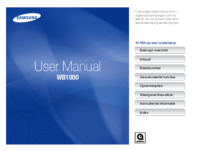


 (202 Seiten)
(202 Seiten) (102 Seiten)
(102 Seiten)
 (108 Seiten)
(108 Seiten) (85 Seiten)
(85 Seiten) (204 Seiten)
(204 Seiten)







Kommentare zu diesen Handbüchern